如何无损传输录屏文件到手机上_电脑录屏视频无压缩传到手机教程
php小编苹果为您介绍如何无损传输录屏文件到手机的方法。在电脑录屏视频无压缩传到手机的教程中,我们将分享简便快捷的操作步骤,让您能够轻松将录屏文件传输到手机上,实现高质量的观看体验。跟随我们的指引,让您的录屏文件在手机上无压缩传输,享受清晰流畅的观影乐趣!
如何无损传输录屏文件到手机上
第一步,在手机上下载EV录屏这款软件,然后在首页点击“工具包”,找到“WiFi传输”这个功能。
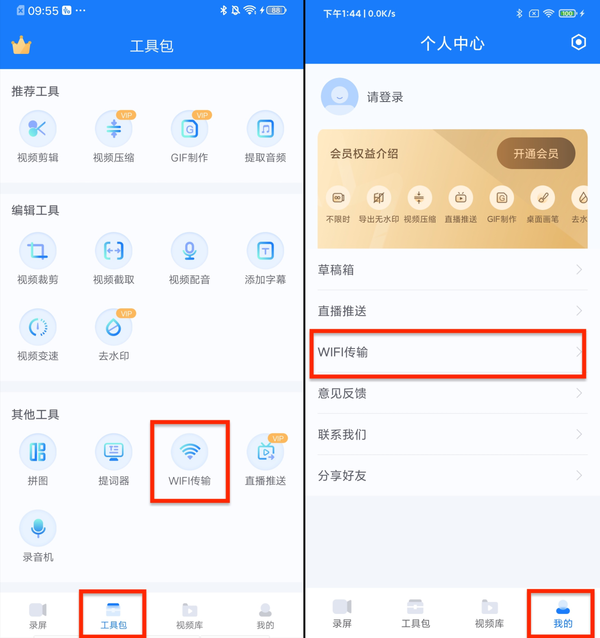
第二步,让手机上的EV录屏软件保持如下图“接收文件”这个页面。
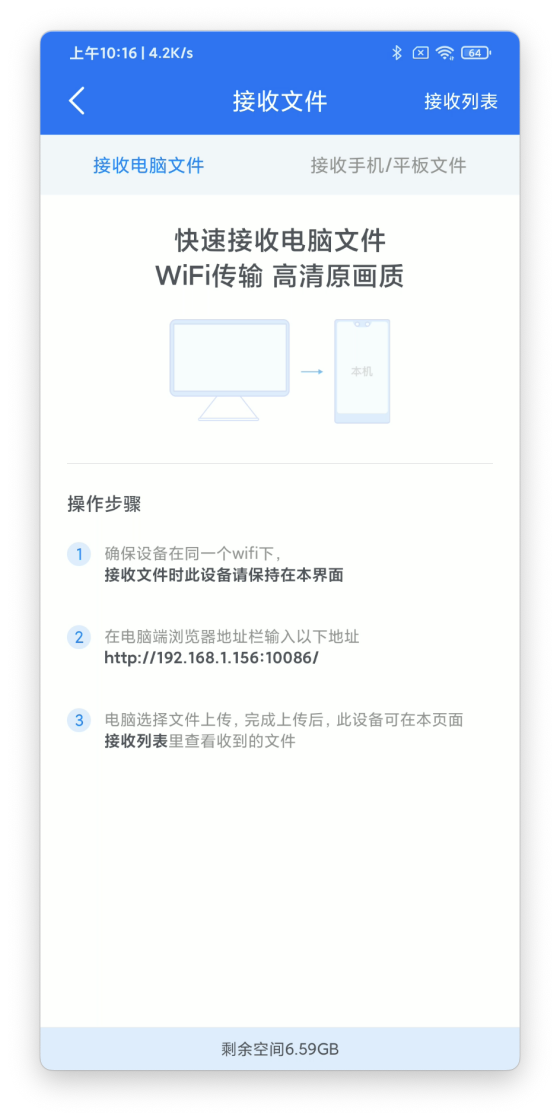
第三步,此时要检查手机连接的WiFi和电脑连接的WiFi是否为同一个,只有在同一网络环境下才能保证无损传输视频。
第四步,打开电脑设备,在浏览器中输入手机页面显示的地址,进入网页之后就点击“选择文件”就能传输原文件了。
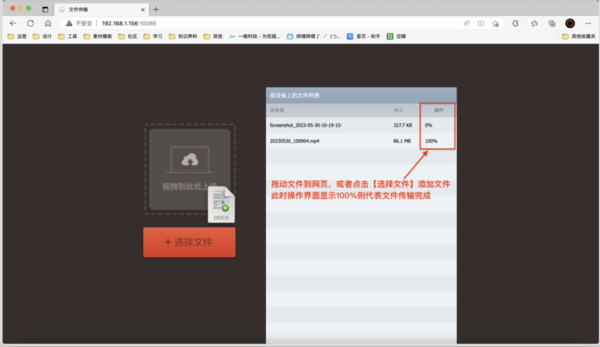
第五步,耐心等待片刻,当电脑网页上窗口栏中显示进度为百分之百时,就代表已经传输完成了,在手机端也可以看到画面右上方的接收列表中显示已经接收完成。
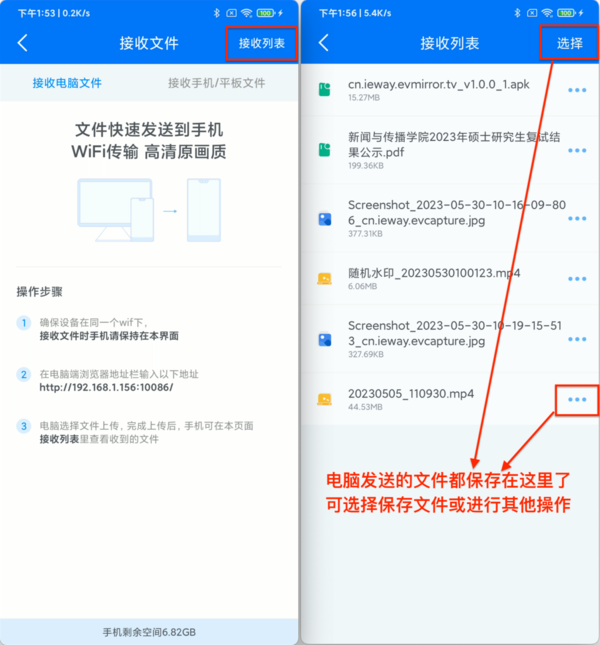
怎么样,使用这个方法是不是非常简单高效呢,可以避免我们在传输视频的过程中出现压缩的情况,快去试一试吧,推荐大家直接在本站网扫码安装EV录屏安卓版本,以后使用电脑发送视频到手机上就不用发愁被压缩了。
以上是如何无损传输录屏文件到手机上_电脑录屏视频无压缩传到手机教程的详细内容。更多信息请关注PHP中文网其他相关文章!

热AI工具

Undresser.AI Undress
人工智能驱动的应用程序,用于创建逼真的裸体照片

AI Clothes Remover
用于从照片中去除衣服的在线人工智能工具。

Undress AI Tool
免费脱衣服图片

Clothoff.io
AI脱衣机

AI Hentai Generator
免费生成ai无尽的。

热门文章

热工具

记事本++7.3.1
好用且免费的代码编辑器

SublimeText3汉化版
中文版,非常好用

禅工作室 13.0.1
功能强大的PHP集成开发环境

Dreamweaver CS6
视觉化网页开发工具

SublimeText3 Mac版
神级代码编辑软件(SublimeText3)

热门话题
 小米14Ultra如何录屏?
Feb 23, 2024 pm 12:22 PM
小米14Ultra如何录屏?
Feb 23, 2024 pm 12:22 PM
小米14Ultra是市面上非常火爆的一款全新机型,这款手机的性能配置很是强大,在推出之后一直都保持着很不错的销量水平,很多入手这款手机的用户们不清楚小米14Ultra怎么录屏?接下来小编就为大家介绍一下吧!小米14Ultra怎么录屏?1、我们在屏幕顶部右边下滑出控制中心。2、滑出来控制中心后点击屏幕录制就可以了。3、还有一个方法是手机桌面的实用工具文件夹中点击屏幕录制。4、然后我们点击红色的按钮就可以进行录屏了。相信大家看了上面的文章内容已经知道小米14Ultra怎么录屏的内容了,关于小米14U
 win11如何只录制系统声音而不录制外部声音
Jan 03, 2024 am 10:34 AM
win11如何只录制系统声音而不录制外部声音
Jan 03, 2024 am 10:34 AM
录制视频的时候有些用户称自己不仅录了电脑的声音还把外面的声音也录进去了,这样会带来很多的杂音对于视频质量很有影响,下面就带来了解决的方法,看看win11录屏怎么不录外部声音吧。win11录屏怎么不录外部声音:1、首先右击右下角的音量按钮,然后点击“声音”。2、之后选择录制选项栏,右击你的麦克风,然后选择“禁用”。3、之后可以通过快捷键“win+g”打开录屏工具。2、最后点击视频然后通过捕获来进行录制即可。
 小米11怎么录屏_小米11录屏教程
Mar 25, 2024 pm 02:26 PM
小米11怎么录屏_小米11录屏教程
Mar 25, 2024 pm 02:26 PM
1、首先我们需要打开手机,然后从屏幕上方下滑,下滑出状态栏,然后在状态栏中找到【屏幕】的按钮,点击按钮就可以进入到录屏中。2、然后我们需要在桌面找到红色的录像点,点击红色圆点则是开始,再次点击则是关闭,右边可以关闭。3、还可以在手机中找到屏幕录制工具,点击进入到录制工具界面,点击右下角的录制即可开始录制。
 苹果15录屏教程
Mar 08, 2024 pm 03:10 PM
苹果15录屏教程
Mar 08, 2024 pm 03:10 PM
苹果15手机如果想要使用录屏功能,可以通过自带的录屏功能来实现,也可以通过第三方的录屏软件来实现,还是非常简单的,今天就把具体的录屏方法分享给大家。苹果15如何录屏答:使用自带录屏功能和第三方软件1、利用系统内置的屏幕录制功能,只需在控制中心轻点即可开始录制。2、若未找到该功能,可通过自定义设定将其添至掌控中心中。3、可用辅助工具悬浮球设定录屏选项,该功能同样可通过自定义设定予以添加。4、如果悬浮球当中没有找到相关的录屏功能,同样可以进行自定义添加。5、系统自带录屏无法满足需求,建议您考虑从应用
 苹果怎样录屏并且录声音「最新iPhone录屏的同时录音的教程」
Feb 07, 2024 pm 02:51 PM
苹果怎样录屏并且录声音「最新iPhone录屏的同时录音的教程」
Feb 07, 2024 pm 02:51 PM
1.苹果手机录屏功能隐藏在控件中心,打开面板后,找到白点按钮,点击一次进入3秒倒计时,即可开始屏幕录制开始了。在录屏过程中,顶部状态栏会显示。如果不想录屏,点击状态栏会弹出一个选项窗口,选择停止即可保存视频到相机胶卷。在控制中心面板中,按住录制按钮,隐藏界面会打开,可切换屏幕录制。下方有麦克风按钮,打开可录音。4.如果在控制中心界面,找不到录屏按钮,说明你还没有添加,需要打开苹果手机【设置】,找到【控制中心】,然后然后点击进入。5.然后从更多控制列表中,找到“屏幕录制”函数,添加到最上面,最后打
 oppo手机怎么录屏 oppo录屏怎么操作
Feb 22, 2024 pm 05:50 PM
oppo手机怎么录屏 oppo录屏怎么操作
Feb 22, 2024 pm 05:50 PM
调出菜单栏选择六个小点的图标,长按屏幕录制拖动到已启用开关,选择开始录屏,录制完成选择录屏文件已保存即可查看。教程适用型号:OPPOReno8系统:ColorOS12.1解析1首先调出菜单栏,点击右上方的六个小点的图标。2然后长按屏幕录制并拖动到已启用开关中。3接下来点击开始录屏按钮进行屏幕录制。4最后录制完成,点击录屏文件已保存即可查看。补充:什么是录屏1录屏包括电脑录屏和手机录屏,录屏通常就是指将电子设备上的信息或是操作记录下来,方便共享、编写、保留,屏幕录像也就是视频录制智能手机目前显示屏
 iOS 16.5:如何在 iPhone 上利用 Siri 进行屏幕录制?
Apr 23, 2023 pm 04:28 PM
iOS 16.5:如何在 iPhone 上利用 Siri 进行屏幕录制?
Apr 23, 2023 pm 04:28 PM
如何使用Siri在iPhone上筛选录音?只需按照以下简单步骤在iPhone上使用Siri进行屏幕录制:要开始使用Siri录制iPhone屏幕,您需要在设备上安装iOS16.5或更高版本。您还需要通过转到“设置”>“控制中心”>“自定义控件”并点击“屏幕录制”旁边的绿色加号图标来启用“控制中心”中的“屏幕录制”选项。完成后,您只需说“嘿Siri,录制我的屏幕”或“嘿Siri,开始屏幕录制”,Siri就会开始使用视频和音频捕捉您的屏幕。您会在屏幕顶部看到一个红色条,表示正
 360安全浏览器是否支持录屏功能?
Jan 30, 2024 am 08:39 AM
360安全浏览器是否支持录屏功能?
Jan 30, 2024 am 08:39 AM
可以用360安全浏览器录屏吗?随着各种技术的进步,浏览器的功能也是与时俱进,出现了很多方便于我们生活的功能,像很多小伙伴日常办公时会用360安全浏览器来办公,偶尔也会需要用到一些录屏的功能,那么360浏览器可不可以录屏呢?而视频录制完成后要到哪里去找视频文件呢?今天,小编就给大家来讲讲,有需要的小伙伴可以跟着小编学起来啦。用360安全浏览器进行录屏的具体操作360浏览器中是有录屏功能的,但是前提是我们只能在一些视频页面进行录屏。进入到正在播放的视频页面后,鼠标移动到视频画面中后,上方会出现一排选






